Office2016 Mac版占用存储空间过大的解决办法
很多使用Mac电脑的用户都会在自己的Mac上安装Office2016的办公套件。但是对于购买了小硬盘容量Mac以及Mac硬盘容量远远不够用的用户来说,Office2016 Mac版实在是太大了,占用了过多的存储空间。小编这里给大家介绍一个让Office2016 Mac版瘦身的办法。
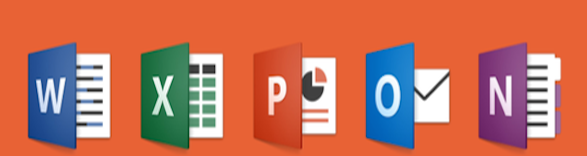
Office2016 Mac版组成有 5 大组件:Word,Excel,powerpoint,Outlook,OneNote。但是可惜的是,这 5 个 App 里有很多重复的文件(比如相同的字体,都分别在不同的 App 里面存了一份)为什么不在一个 App 里存一份,然后其他的 Office 程序要调用的时候通过「快捷方式」来调用呢?然后这里网上有大神写了一个脚本,可以删掉后面除 Word 之外的另外 4 个 App 里的多余文件,让他们通过软链(softlink,可以理解为快捷方式/替身)来调用 Word 的相同文件。这样下来可以节省我们 Mac 的 3.7G 的硬盘空间。
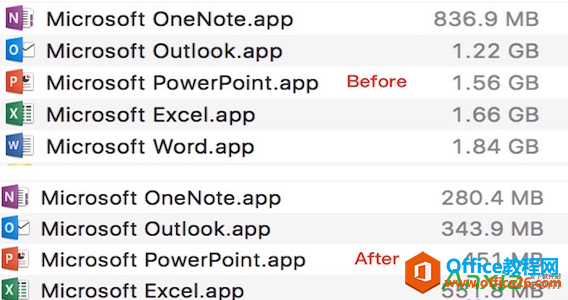
Office2016 Mac版瘦身的方法:
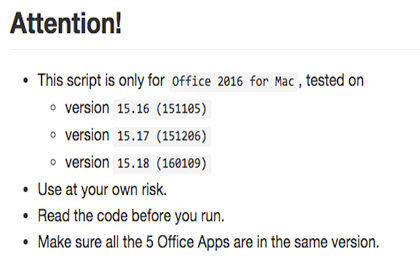
注意:该方法测试的 Office2016 的三个版本是 V15.16、V15.17、V15.18。使用可能有风险,需要用户注意。在运行之前仔细阅读运行代码。确保你的 Mac 上的 Office2016 的 5 个 App 都是一个版本的。
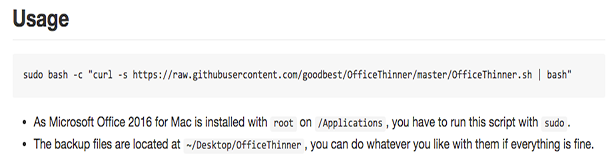
打开终端(Launchpad — 其他 — 终端),复制其中 sudo 开头的命令到终端中(复制这里「」里面的命令)「sudo bash -c "curl -s https://raw.githubusercontent.com/goodbest/OfficeThinner/master/OfficeThinner.sh | bash"」,输入自己设置的 Mac 的密码就行了(一般都是你的开机密码)。当然,每一次更新你 Mac 上的 Office2016 之后,Office2016 的占用大小又会还原,所以每一次的更新之后,如果你想要将 Office2016 瘦身,都需要运行一次这个终端命令。
上一篇:Office2010下载安装,无法安装、出错、正常的原因
栏 目:office激活
本文标题:Office2016 Mac版占用存储空间过大的解决办法
本文地址:https://www.fushidao.cc/wangzhanyunying/3704.html
您可能感兴趣的文章
- 06-27word程序打不开怎么办
- 06-27word2010怎么制作和打印桌签?
- 06-27Word2010怎样设置主题颜色
- 06-27word怎样设置超链接图解
- 06-27word怎样设置文本域背景底色
- 06-27word标题格式怎样设置关联列表
- 06-27word按姓氏笔画如何排序
- 06-27Word文档怎样横向打印?横向打印方法介绍
- 06-27word文档奇偶页码怎样设置
- 06-27word如何设置图片环绕样式


阅读排行
推荐教程
- 11-30正版office2021永久激活密钥
- 11-25怎么激活office2019最新版?office 2019激活秘钥+激活工具推荐
- 11-22office怎么免费永久激活 office产品密钥永久激活码
- 11-25office2010 产品密钥 永久密钥最新分享
- 11-22Office2016激活密钥专业增强版(神Key)Office2016永久激活密钥[202
- 11-30全新 Office 2013 激活密钥 Office 2013 激活工具推荐
- 11-25正版 office 产品密钥 office 密钥 office2019 永久激活
- 11-22office2020破解版(附永久密钥) 免费完整版
- 11-302023 全新 office 2010 标准版/专业版密钥
- 03-262024最新最新office365激活密钥激活码永久有效






